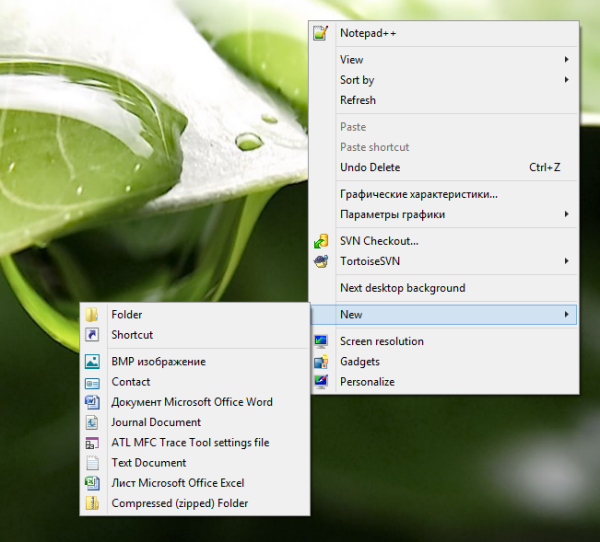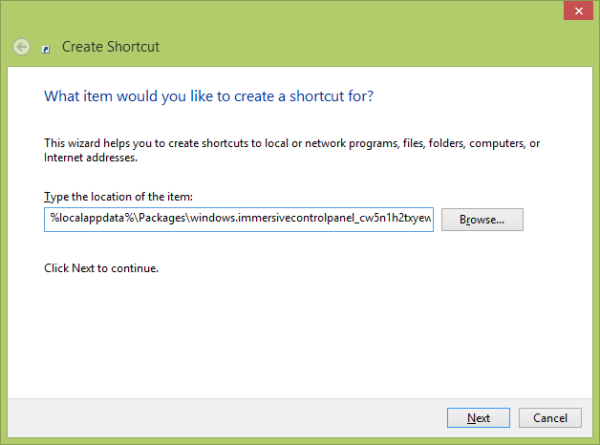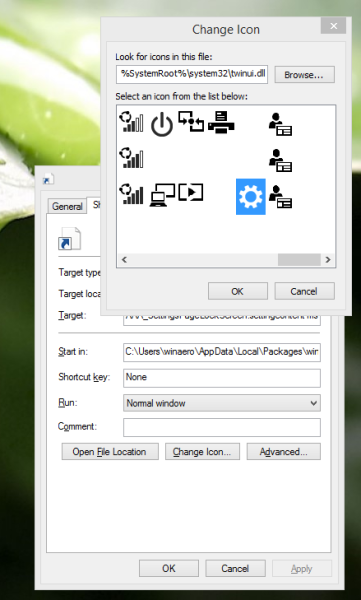Salah satu opsi tersembunyi di Windows 8.1 adalah kemampuan membuat pintasan untuk membuka sebagian besar pengaturan Modern dengan satu klik. Hari ini, kita akan melihat cara membuat pintasan untuk membuka pengaturan HomeGroup di Windows 8.1.
Fitur HomeGroup adalah solusi sederhana dari Microsoft untuk menyediakan kemampuan berbagi file antara semua komputer di jaringan rumah Anda. Dengan HomeGroup, Anda akan dapat berbagi file foto, musik dan video, berbagai dokumen kantor dan bahkan printer. Selain itu, Anda dapat mengizinkan anggota keluarga lain untuk mengubah file yang telah Anda bagikan.

- Klik kanan pada Desktop dan pilih New -> Shortcut dari menu konteksnya:
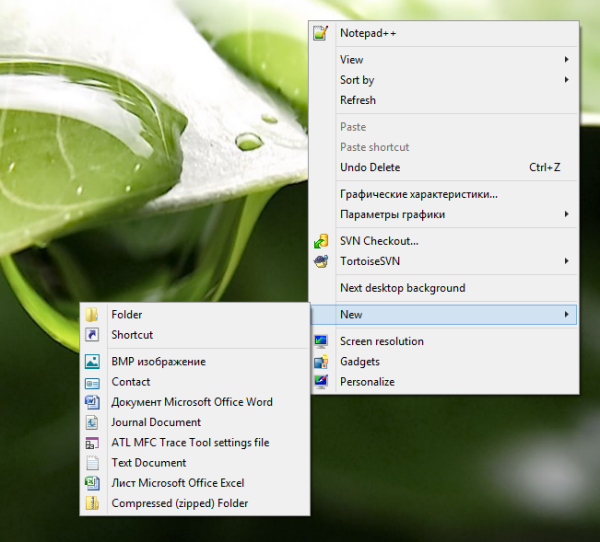
- Ketik atau salin-tempel berikut ini sebagai target pintasan:
% localappdata% Packages windows.immersivecontrolpanel_cw5n1h2txyewy LocalState Indexed Settings en-US AAA_SettingsPageNetworkHomeGroup.settingcontent-ms
Catatan: 'en-us' di sini mewakili bahasa Inggris. Ubah sesuai dengan ru-RU, de-DE dan seterusnya jika bahasa Windows Anda berbeda.
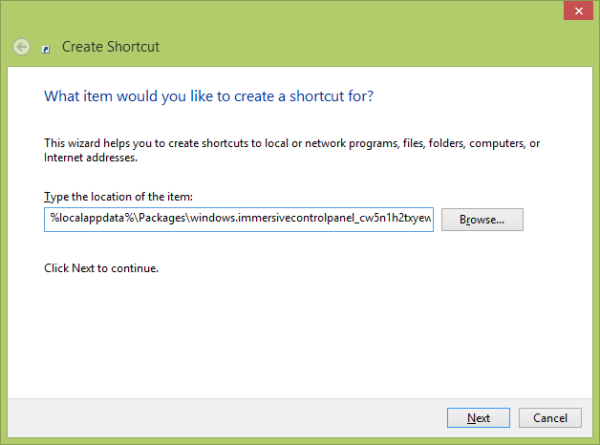
- Berikan pintasan apa pun nama pilihan Anda dan atur ikon yang diinginkan untuk pintasan yang baru saja Anda buat:
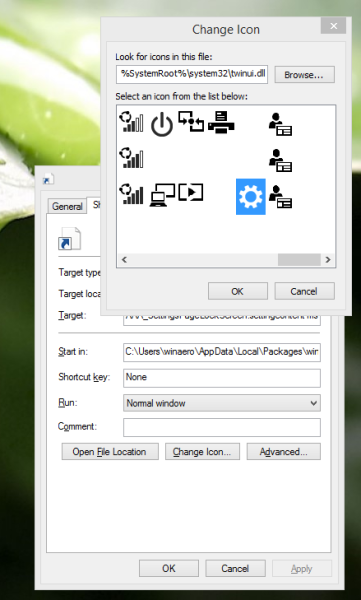
- Sekarang Anda dapat mencoba pintasan ini dalam tindakan dan menyematkannya ke Bilah Tugas atau ke Layar Mulai itu sendiri (atau di dalam Menu Mulai Anda, jika Anda menggunakan beberapa Menu Mulai pihak ketiga seperti Shell Klasik ). Perhatikan bahwa Windows 8.1 tidak mengizinkan Anda menyematkan pintasan ini ke apa pun, tetapi ada solusi.
Untuk menyematkan pintasan ini ke Bilah Tugas, gunakan alat freeware luar biasa yang disebut Sematkan ke 8 .
Untuk menyematkan pintasan ini ke layar Mulai, Anda perlu membuka kunci item menu 'Pin to Start Screen' untuk semua file di Windows 8.1 .
Itu dia! Sekarang setiap kali Anda perlu mengakses opsi ini dengan cepat, Anda cukup mengklik pintasan yang baru saja Anda buat!